Pulihkan semua data daripada peranti iOS anda, sandaran iTunes dan iCloud.
2 Cara Mudah untuk Mengunci/Buka Kunci Nota pada iPhone 16/15/14
Apl Nota pada iPhone ialah salah satu cara yang berguna untuk menyimpan data terperinci mengenai maklumat peribadi, kewangan, akaun peribadi, dll. Walau bagaimanapun, orang lain boleh mengaksesnya dengan mudah, yang mungkin menyebabkan kebocoran data. Kerana kes ini, anda mungkin mahu Nota anda dilindungi. Nah, siaran ini akan menunjukkan kepada anda cara untuk mengunci nota pada iPhone 16/15/14 yang berbeza. Tidak sabar untuk meneroka mereka semua? Ambil langkah pertama anda sekarang!
Senarai Panduan
Cara Mengunci/Membuka Kunci Nota pada iPhone 16/15/14 Soalan Lazim tentang Cara Mengunci Nota pada iPhone AndaCara Mengunci/Membuka Kunci Nota pada iPhone 16/15/14
Kaedah 1. Menyediakan Kata Laluan yang Kuat untuk Mengunci Nota pada iPhone:
Menyediakan kata laluan ialah salah satu cara terbaik untuk menjadikan nota anda kebal terhadap sebarang ancaman, terutamanya jika ia mengandungi maklumat peribadi atau sulit. Walau bagaimanapun, menyediakan kata laluan untuk Notes berbeza daripada versi iPhone 15, 14, 13, 12 dan 11. Daripada kumpulan langkah di bawah, pilih yang sesuai untuk anda berdasarkan versi iPhone yang sedang anda gunakan.
◆ Bagi pengguna iPhone 11/12, terdapat ciri baharu yang dikeluarkan oleh Apple untuk apl Notes anda. Ciri ini membolehkan anda mengunci Nota tertentu dengan meleretnya ke kiri. Bagaimana anda melakukannya? Berikut ialah langkah tentang cara mengunci nota pada iPhone 11/12:
Langkah 1Akses anda Nota apl pada iPhone anda dan pilih nota yang ingin anda selamatkan. Kemudian, leret nota ke kiri dan ketik Padlock ikon daripada pilihan.
Langkah 2Selepas itu, pada Tetapkan Kata Laluan skrin, masukkan kata laluan yang anda inginkan dalam Kata laluanmedan input dan teruskan proses dengan Sahkan dan Petunjuk. Anda juga boleh mendayakan Touch ID untuk nota terjamin.
Langkah 3Setelah anda berpuas hati dengan persediaan kata laluan anda, ketik butang Selesai butang di penjuru kanan sebelah atas skrin anda.
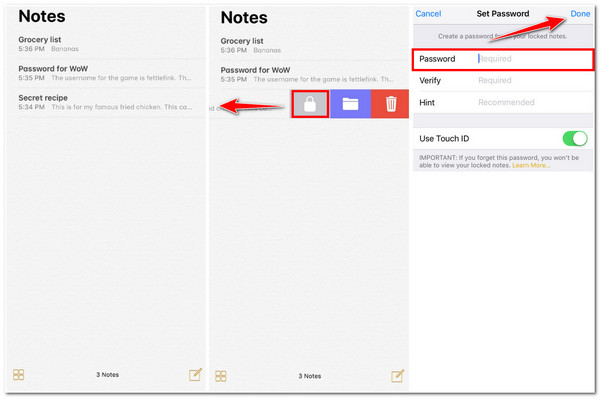
◆ Jika tidak, jika anda sedang menggunakan iPhone baharu, berikut ialah beberapa langkah mudah tentang cara mengunci nota pada iPhone 15/14/13.
Langkah 1Lancarkan Nota aplikasi pada iPhone anda dan pergi ke nota bahawa anda ingin menambah kata laluan.
Langkah 2Seterusnya, ketik Lebih Banyak Pilihan dengan Tiga titik ikon di penjuru kanan sebelah atas skrin peranti anda. Kemudian, daripada pilihan, pilih Kunci butang.
Langkah 3Kemudian, pada skrin baharu, masukkan yang anda inginkan Kod laluan.
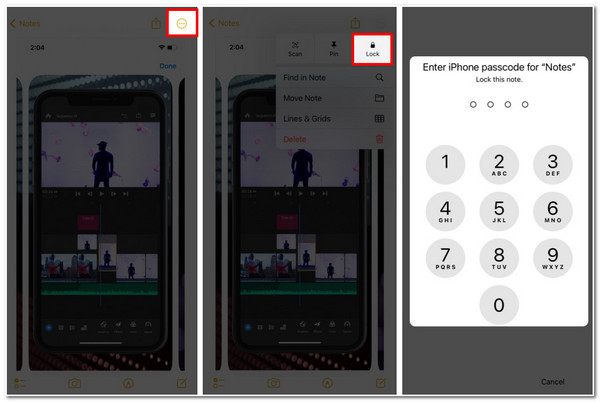
Kaedah 2. Kunci semua Nota pada iPhone:
Jika tidak, jika anda merasa sukar untuk mengunci nota pada iPhone 16/15/14 satu demi satu, anda boleh mengunci semuanya dalam beberapa ketikan sahaja. Untuk melakukannya, berikut adalah beberapa langkah yang perlu anda lakukan:
Langkah 1Akses anda Nota apl pada iPhone anda dan pergi ke senarai Nota anda.
Langkah 2Ketik pada Kunci Sekarang pilihan di bahagian bawah skrin anda.
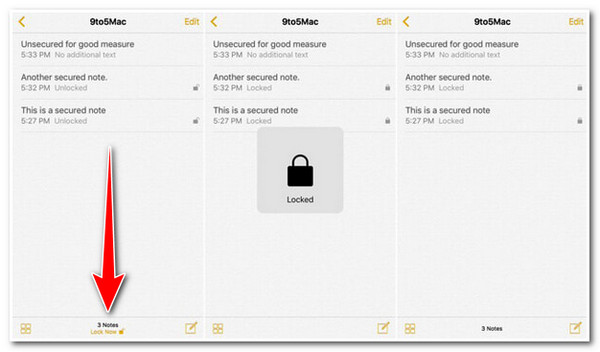
Selain itu, anda boleh mengunci semua nota sekali gus dengan menguncinya pada apl Tetapan iPhone anda. Untuk melakukan ini, ikuti langkah di bawah:
Langkah 1Lancarkan anda Tetapan iPhone apl, semak imbas dan ketik Nota.
Langkah 2Kemudian, ketik Kata laluan pilihan dan masukkan pilihan anda Kata laluan; mengesahkannya dengan memasukkannya semula di bawah Sahkan pilihan dan menambah beberapa Petunjuk. Anda juga boleh mendayakan Touch ID untuk keselamatan yang lebih baik.
Langkah 3Setelah selesai, ketik Selesai butang di penjuru kanan sebelah atas skrin peranti anda.
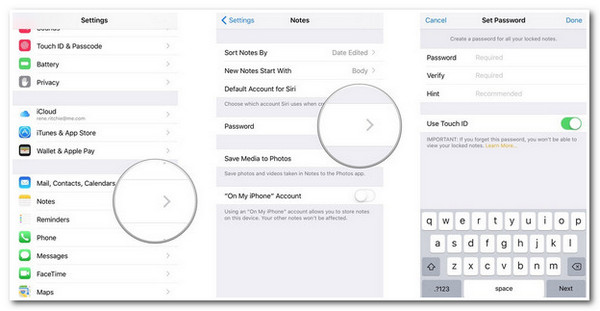
Cadangan: Bagaimana untuk Memulihkan Nota Terkunci yang Dipadamkan pada iPhone?
Kini itulah 2 kaedah berbeza untuk mengunci nota pada iPhone 16/15/14. Jika anda secara tidak sengaja memadamkan nota penting terkunci pada iPhone anda dan anda ingin memulihkannya, maka alat terbaik yang boleh anda gunakan ialah 4Pemulihan Data iPhone Easysoft alat. Alat ini menyokong hampir semua model dan versi peranti Apple, sama ada iPhone, iPod atau iPad. Ia boleh memulihkan data, seperti nota daripada senario yang berbeza seperti pemadaman tidak sengaja, ranap sistem, lupa kata laluan, dll. Selain itu, ciri dan fungsi mudah difahami dan disusun dengan baik pada antara muka pengguna yang intuitif. Aspek ini menjadikan memulihkan nota yang dipadam mudah, cekap dan pantas! Ini hanyalah sepintas lalu pada ciri dan keupayaan yang diselitkan; ia masih mempunyai banyak tawaran! Terokai mereka semua sekarang!

Dilengkapi dengan tiga mod pemulihan data lanjutan: Pulih daripada peranti iOS, Pulih daripada iTunes dan Pulih daripada Sandaran iCloud.
Diselitkan dengan ciri Pemulihan Sistem iOS yang berkuasa yang membetulkan isu iOS dengan kadar kejayaan yang tinggi tanpa kehilangan data.
Menyokong lebih daripada 20 jenis fail yang boleh dipulihkan, termasuk nota, mesej, fail media, mel suara, data media sosial, dsb.
Membolehkan anda membuat sandaran dan memulihkan banyak nota dan memulihkannya dengan mudah.
100% Selamat
100% Selamat
Soalan Lazim tentang Cara Mengunci Nota pada iPhone Anda
-
Bagaimana untuk menyediakan kata laluan tersuai pada iPhone 16 untuk mengunci aplikasi nota?
Untuk menyediakan kata laluan tersuai untuk Nota, pergi ke anda tetapan aplikasi dan pilih Nota daripada pilihan. Selepas itu, di bawah Nota skrin, ketik Kata laluan pilihan. Kemudian, ketik Gunakan Kata Laluan Tersuai dan sahkan pilihan anda dengan memasukkan anda Kod laluan atau ID Muka/Sentuh. Seterusnya, masukkan kata laluan baharu anda dan sahkannya dengan memasukkannya semula dan menambah Petunjuk. Setelah berpuas hati dengan persediaan anda, ketik butang Selesai.
-
Bagaimana untuk mengunci Nota pada iPhone 8/8 Plus/X?
Untuk mengunci nota tertentu pada iPhone 8/8 Plus atau X anda, lancarkan Apl Nota anda dan ketik butang Kongsi ikon di penjuru kanan sebelah atas skrin. Seterusnya, ketik Nota Kunci daripada pilihan di bawah dan tetapkan kata laluan pilihan anda. Setelah anda selesai melakukannya, ketik Selesai butang.
-
Apakah yang akan berlaku jika saya terlupa kata laluan Nota saya pada peranti iOS saya?
Sekiranya anda terlupa kata laluan pada Nota anda, sayangnya, Apple tidak dapat memberikan anda penyelesaian untuk mendapatkan semula akses kepada Nota tersebut. Tetapi anda boleh menetapkan semula kata laluan lama anda; walau bagaimanapun, ini tidak akan memberi anda keupayaan untuk mempunyai akses kepada nota terlupa kata laluan lama anda.
Kesimpulan
Itu sahaja! Itulah 2 kaedah yang boleh dilaksanakan yang menunjukkan kepada anda cara mengunci nota pada iPhone 16/15/14! Anda boleh sama ada menetapkan kata laluan yang kukuh untuk setiap nota atau menguncinya sekaligus. Jika anda tersilap memadamkan nota penting tertentu pada apl Nota anda, jangan risau; biarkan 4Pemulihan Data iPhone Easysoft alat membantu anda memulihkan nota itu untuk anda. Alat ini mampu memulihkan nota menggunakan pengimbasan dan pratonton mendalamnya pada antara mukanya, dan ia membolehkan anda memutuskan nota yang ingin anda pulihkan! Hanya dalam beberapa langkah, anda boleh mengembalikan nota yang dipadamkan ke peranti anda! Sila layari laman web rasmi alat ini dan temui keupayaan penuhnya hari ini!
100% Selamat
100% Selamat


